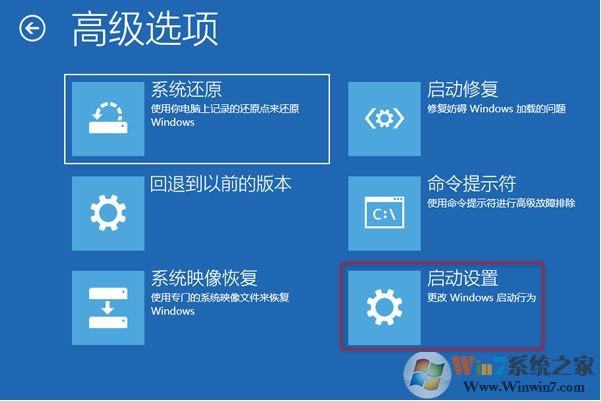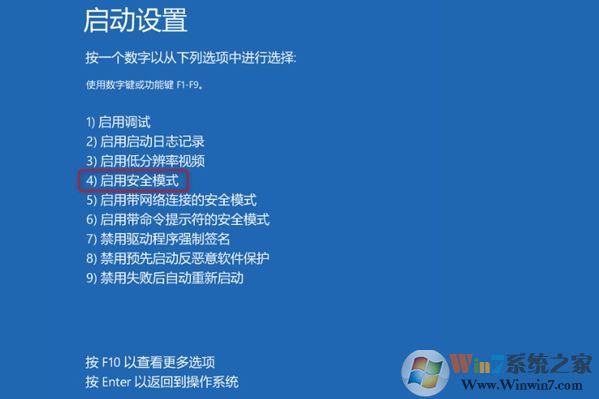Win10无法开机错误代码0xc0000001修复方法
时间:2023-03-23 22:13 来源:未知 作者:永春小孩 点击:载入中...次
Win10系统开机蓝屏,开不了机显示错误代码0xc0000001怎么办?相信经常会有一些用户遇到这个故障,这是由于Win10引导设备可能存在某些问题,或者某些系统引导文件已损坏,可能是由于安装更新、软件等问题导致的,下面一起来看看修复方法。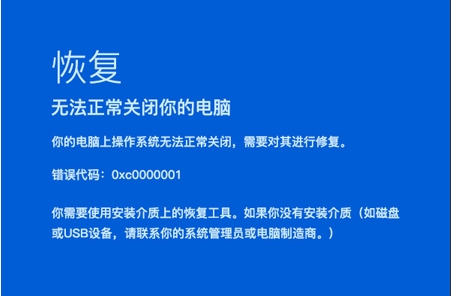
Win10错误代码:0xc0000001的解决方法 解决方法一:在安全模式中卸载可能有问题的软件 ①、启动计算机,启动到Windows10 开机LOGO时就按住电源键强制关机,重复强制关机3次!
②、依次选择界面中的【高级选项>疑难解答>启动设置>重启】。
③、待电脑重新启动后,进入启动设置菜单,此时选择安全模式启动。
④、在开始菜单选择【设定】,选择【应用和功能】,将近期安装的软件卸载,然后重启电脑即可。如果是新安装的软件导致的故障,此方法即可解决。
|